Configurer un connecteur pour importer des données de durabilité (préversion)
Vous pouvez configurer le connecteur Solutions de données de durabilité (préversion) dans le portail de conformité Microsoft Purview pour importer les données de métriques de divulgation d’INFORMATIONS SURG à partir de la fonctionnalité de patrimoine de données DE L’ENVIRONNEMENT dans les solutions de données de durabilité dans Microsoft Fabric.
Une fois que vous avez configuré le connecteur instance, il se connecte au dossier spécifié dans fabric lakehouse une fois par jour et importe les données de métriques à partir du dossier spécifié, transforme et envoie les données au Gestionnaire de conformité. Vous pouvez lier le connecteur instance à une évaluation créée pour les réglementations en matière de durabilité (telle que la Directive de rapports sur la durabilité d’entreprise (CSRD)) dans le Gestionnaire de conformité pour mettre à jour les données de métriques importées dans l’évaluation.
Une fois les données de métriques mises à jour dans l’évaluation dans le Gestionnaire de conformité, les auditeurs peuvent auditer les données des métriques conformément aux exigences de divulgation de la réglementation de durabilité dans le Gestionnaire de conformité.
Vue d’ensemble de l’importation de données de durabilité
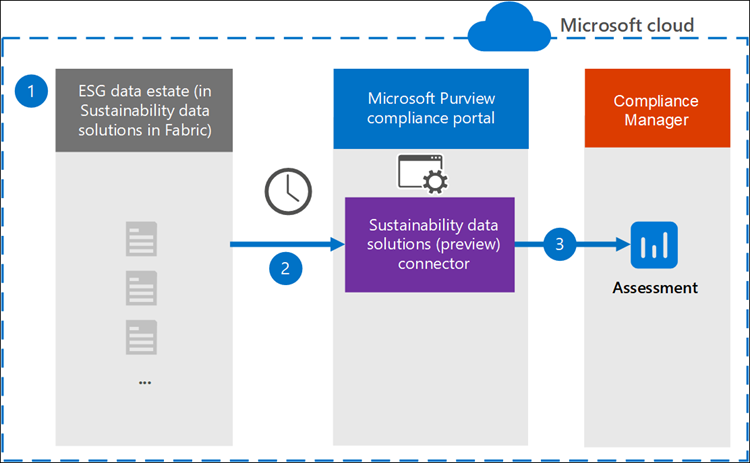
- Configurez la fonctionnalité de patrimoine de données DSG des solutions de données durables dans Fabric. Utilisez la possibilité de combiner des données DEG provenant de différentes sources dans un schéma standard et des métriques de calcul qui répondent aux exigences de rapport de divulgation de durabilité, telles que la CSRD.
- Configurez le connecteur solution de données de durabilité (préversion) instance. Une fois que le connecteur est configuré, il se connecte à lakehouse (qui contient des données de métriques) une fois par jour et importe les fichiers de métriques, les transforme et les met à jour dans le Gestionnaire de conformité.
- Liez le connecteur instance à une évaluation créée pour les réglementations en matière de durabilité (comme la directive de rapports sur la durabilité d’entreprise) dans le Gestionnaire de conformité pour mettre à jour les données de métriques importées dans l’évaluation.
Avant de commencer
Vous devez disposer d’une licence E5 pour configurer le connecteur.
L’utilisateur qui crée le connecteur Solutions de données durables (préversion) à l’étape 3 doit se voir attribuer le rôle de Administration connecteur de données. Ce rôle est requis pour ajouter des connecteurs dans la page Connecteurs de données du portail de conformité. Ce rôle est ajouté par défaut à plusieurs groupes de rôles. Pour obtenir la liste de ces groupes de rôles, consultez Rôles dans Microsoft Defender pour Office 365 et Conformité Microsoft Purview. Un administrateur de votre organization peut également créer un groupe de rôles personnalisé, attribuer le rôle de Administration connecteur de données, puis ajouter les utilisateurs appropriés en tant que membres. Pour obtenir des instructions, consultez la section « Create un groupe de rôles Microsoft Purview personnalisé » dans Autorisations dans le portail de conformité Microsoft Purview.
La journalisation d’audit doit être activée dans le portail de conformité Microsoft Purview avant de configurer le connecteur. Si la journalisation d’audit n’est pas activée, les données importées par le connecteur à partir de lakehouse ne sont pas envoyées à l’évaluation du Gestionnaire de conformité. Pour obtenir des instructions pas à pas, consultez Activer l’audit.
Vérifiez que vous disposez d’un Microsoft Entra ID associé à la plateforme Microsoft Fabric où votre capacité de patrimoine de données ESG est déployée et contient les données de métriques publiées, et le même locataire est associé à la plateforme connecteurs de données de Purview et à la solution Gestionnaire de conformité de Purview.
Create une identité d’application dans votre locataire Microsoft Entra ID, configurez les paramètres de l’espace de travail et attribuez-lui les autorisations requises sur Fabric lakehouse qui stocke les métriques de divulgation extraits que le connecteur doit importer :
Étape 1 : Create identité de l’application
- Create une identité d’application dans votre locataire Microsoft Entra ID et créez une clé secrète client pour l’identité de l’application.
Étape 2 : Configurer les paramètres de l’espace de travail
- Ouvrez l’espace de travail dans Fabric dans lequel vous avez déployé des solutions de données de durabilité.
- Sélectionnez Paramètres de l’espace de travail pour ouvrir le panneau latéral des paramètres, puis sélectionnez Administration portail.
- Dans la section Paramètres du locataire, accédez à Paramètres du développeur et activez l’autorisation Les principaux de service peuvent utiliser l’autorisation API Fabric pour l’ensemble du organization ou pour un groupe de sécurité spécifique.
- Vérifiez que l’identité de l’application créée à l’étape précédente est membre du groupe de sécurité.
Étape 3 : Attribuer des autorisations à l’identité de l’application
- Dans la vue liste des éléments de la page Paramètres de l’espace de travail, accédez au lakehouse qui stocke les extraits de métrique de divulgation et sélectionnez les points de suspension en regard du nom de lakehouse.
- Sélectionnez Gérer les autorisations, puis Ajouter un utilisateur.
- Dans le champ Entrer le nom ou l’adresse e-mail , entrez le nom de l’identité de l’application.
- Affectez l’autorisation Lire tout Apache Spark à l’identité d’application sélectionnée.
Pour créer le connecteur, disposez des informations suivantes lors de la configuration du connecteur :
- Nom de l’espace de travail Microsoft Fabric, lakehouse et le chemin du dossier dans lequel les extraits de métriques de divulgation sont stockés.
- ID d’unité d’organisation si vous avez agrégé les données de métriques pour une unité d’organisation spécifique et les mêmes que celles que vous souhaitez importer via le connecteur.
- ID client et valeur secrète de l’identité de l’application. Vous pouvez obtenir ces détails sur la page d’identité de l’application dans Microsoft Entra ID.
Configurer le connecteur Solutions de données durables (préversion)
Effectuez les étapes suivantes pour configurer le connecteur Solutions de données durables (préversion) :
Accédez à https://compliance.microsoft.com , puis sélectionnez Connecteurs de données dans la navigation de gauche.
Dans la vue de liste Connecteur, sélectionnez le connecteur « Solution de données durables (préversion) ».
Dans la page connecteur Solution de données durables (préversion), sélectionnez Ajouter un connecteur.
Afficher et accepter les conditions d’utilisation de Microsoft.
À l’étape suivante, fournissez un nom unique pour le connecteur instance et sélectionnez suivant. Notez ce nom, car vous aurez besoin du nom du connecteur instance ultérieurement pour lier le connecteur instance à l’évaluation du Gestionnaire de conformité.
Dans la page Spécifier les détails du magasin de données , spécifiez le chemin du dossier où les fichiers d’extraction de métriques sont stockés dans le lakehouse.
Par exemple, supposons que vous avez créé un Demo_workspace dans Microsoft Fabric où vous avez déployé la fonctionnalité de patrimoine de données DSG des solutions de données durables dans Fabric. Les métriques calculées sont publiées pour une consommation en aval dans le dossier Files/ReportingData/2022 du Constoso_ComputedESGMetrics_LH lakehouse. Dans cet exemple, le chemin du dossier est https://onelake.dfs.fabric.microsoft.com/Demo_workspace/Contoso_ComputedESGMetrics_LH.lakehouse/Files/ReportingData/2022 Sélectionner le menu à 3 points en regard du nom du dossier dans la navigation de l’explorateur lakehouse dans Fabric. Sélectionnez Propriétés dans le menu et copiez l’URL à partir du panneau latéral Propriétés . Spécifiez également l’ID de partie de l’unité d’organisation si vous souhaitez importer des données d’extraction de métrique spécifiques qui sont agrégées au niveau de l’unité d’organisation. Si l’unité d’organisation n’est pas spécifiée, toute extraction de métrique dans le chemin d’accès du dossier spécifié qui est agrégée au niveau de l’unité d’organisation n’est pas importée.
Remarque
Si vous fournissez le chemin du dossier OneLake d’un lakehouse dans un espace de travail résidant dans une région autre que votre région de locataire Microsoft 365, les données franchiront la limite géographique.
Ensuite, spécifiez l’ID client et la clé secrète de l’identité de l’application que vous avez créées aux étapes précédentes, puis sélectionnez Valider la connexion.
Cette étape vérifie que le connecteur peut s’authentifier, accéder au chemin du dossier spécifié et si le chemin d’accès au dossier spécifié contient un fichier metadata.json correctement mis en forme requis par le connecteur pour lire les données de métriques.
Ensuite, passez en revue les détails du connecteur, puis sélectionnez Terminer. Le connecteur instance est configuré et visible sous la section Mes connecteurs.
Une fois le connecteur instance configuré, il se connecte à la source de données une fois par jour. Liez le connecteur créé instance à l’évaluation dans le Gestionnaire de conformité pour afficher les données de métriques mises à jour dans l’évaluation du Gestionnaire de conformité.
Remarque
L’importation des données de métriques à partir de la source (solutions de données de durabilité dans Fabric) et la mise à jour dans l’évaluation dans le Gestionnaire de conformité peut prendre de 48 à 72 heures à partir du moment où le connecteur est lié à l’évaluation.
Pour que le connecteur importe et met à jour correctement les données dans l’évaluation du Gestionnaire de conformité, vous devez vous assurer que les données de métriques sont publiées conformément aux instructions spécifiées dans le guide Publier des données de métriques pour la consommation des applications en aval . Si les données ne sont pas dans le format et le schéma requis, les données ne sont pas mises à jour dans l’évaluation du Gestionnaire de conformité.
Problèmes connus
- Les journaux d’administration du connecteur ne sont actuellement pas disponibles pour le connecteur. Vous pouvez afficher La dernière importation dans le champ pour voir l’heure de la dernière exécution du connecteur.